Cron Job est une commande Linux conçue pour déployer des tâches planifiées. cPanel a une option spécifique appelée "Cron Jobs ” grâce auquel vous pouvez configurer des tâches cron à l'aide d'une interface utilisateur graphique.
Structure des tâches Cron
comment les cronjobs sont configurés du premier au dernier :
* * * * * command to be executed - - - - - | | | | | | | | | +----- day of week (0 - 6) (Sunday=0) | | | +------- month (1 - 12) | | +--------- day of month (1 - 31) | +----------- hour (0 - 23) +------------- min (0 - 59)
Pour expliquer plus en détail ce qui précède, utilisons un exemple et examinons comment cPanel planifie le processus de mise à niveau automatique :
47 16 * * * /usr/local/cpanel/scripts/upcp --cron
1) La minute (47)
2) L'heure (16 ou 4)
3) Jour du mois (* signifie tous les jours)
4) Mois (* signifie tous les jours)
5) jour de la semaine (* signifie tous les jours)
6) La commande réelle à exécuter (/usr/local/cpanel/scripts/upcp –cron)
Maintenant, configurons la tâche cron en utilisant cPanel .
1. Connectez-vous à cPanel en utilisant Nom d'utilisateur &Mot de passe . c'est à dire; (https://votredomaine.com:2083 ou https://votredomaine.com/cpanel)
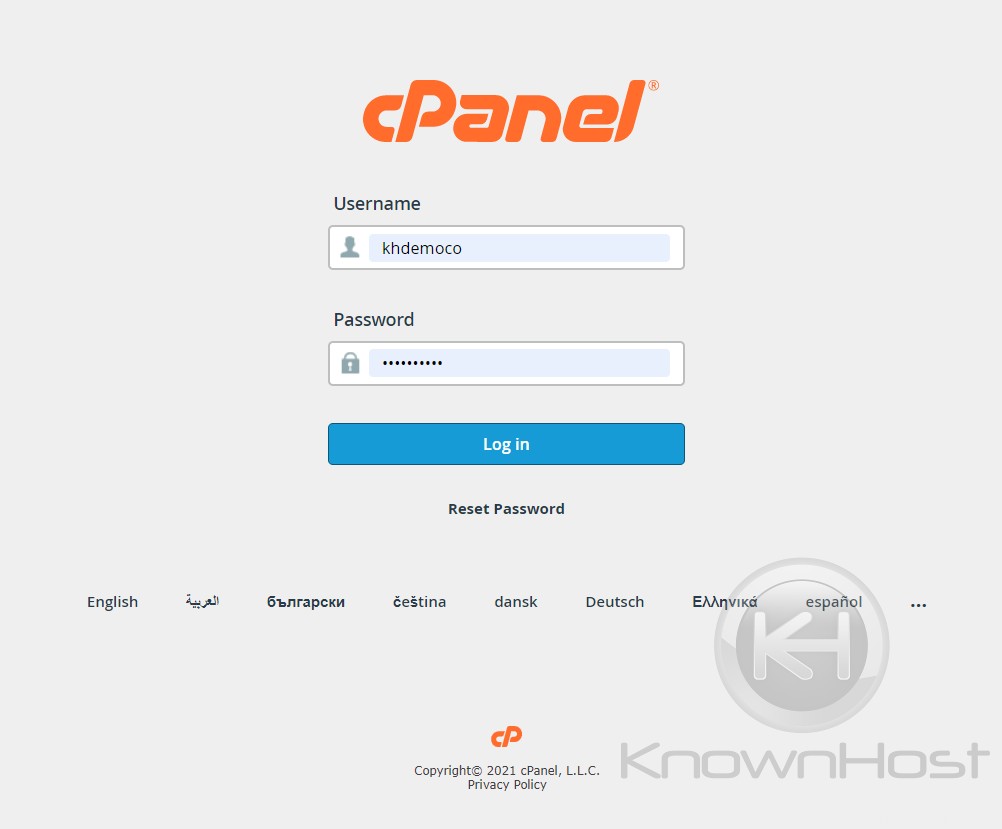
2. Accédez à AVANCÉ → Tâches Cron .
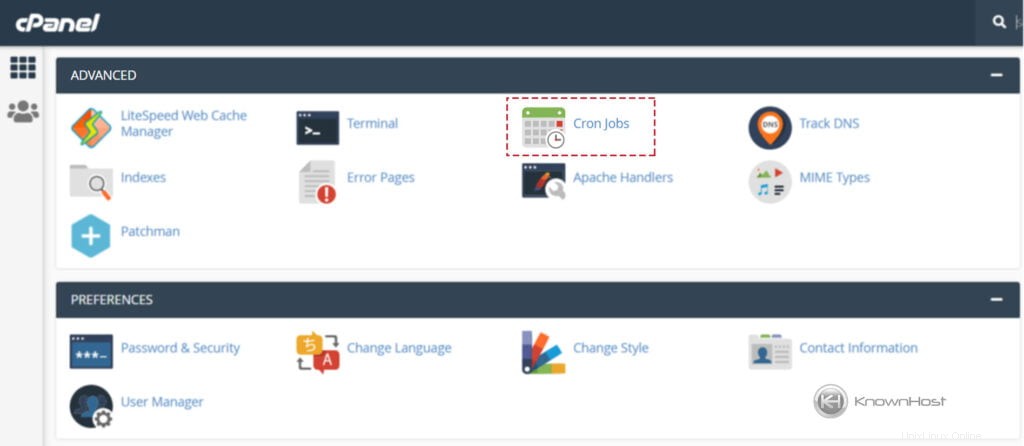
3. Faites défiler vers le bas et accédez à "Ajouter une nouvelle tâche Cron “. Remplissez les informations nécessaires,
Paramètres communs :Ici, vous pouvez trouver une liste de toutes les règles prédéfinies; à des heures planifiées sélectionnées, le travail cron exécutera la commande fournie.
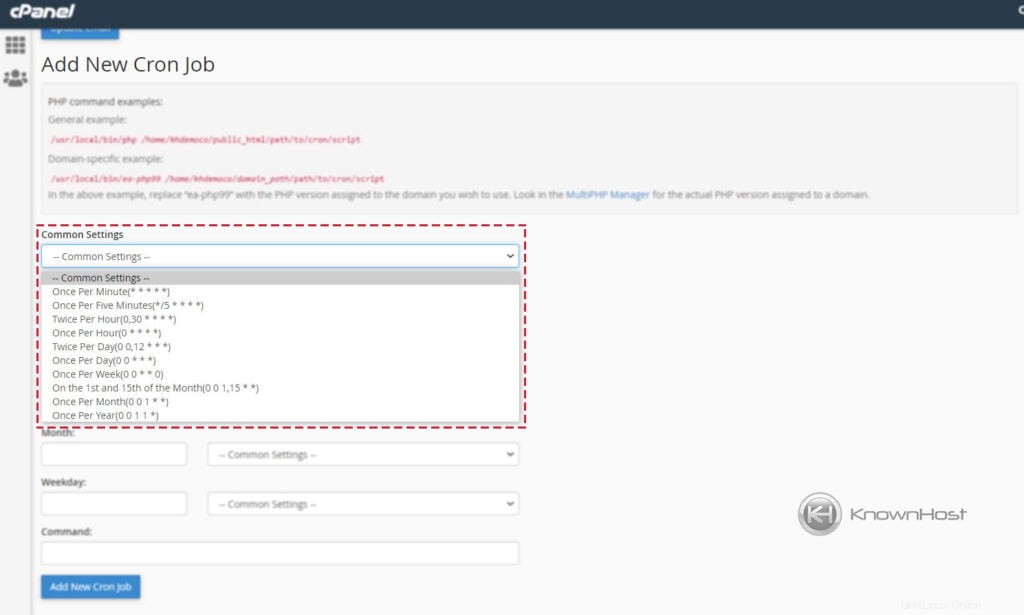
Minutes :Vous pouvez saisir la valeur personnalisée ou sélectionner l'option dans Paramètres de commande.
Heure :Vous pouvez saisir la valeur personnalisée ou sélectionner l'option dans Paramètres de commande.
Jour :Vous pouvez saisir la valeur personnalisée ou sélectionner l'option dans Paramètres de commande.
Mois :Vous pouvez saisir la valeur personnalisée ou sélectionner l'option dans Paramètres de commande.
Jour de semaine :Vous pouvez saisir la valeur personnalisée ou sélectionner l'option dans Paramètres de commande.
Commande :commande Coller, qui sera exécutée dans la tâche cron.
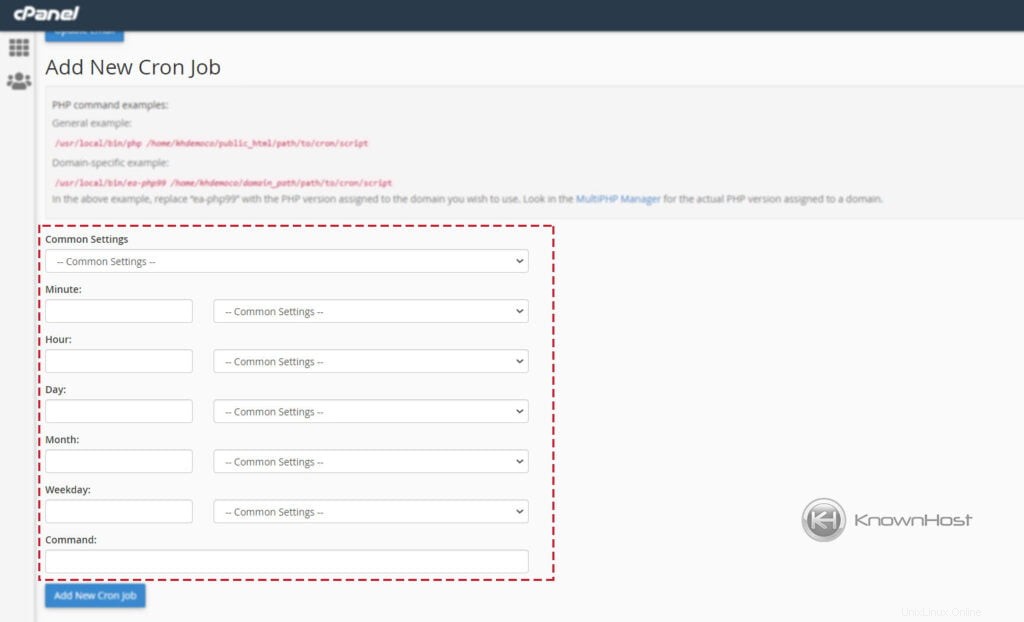
4. Enfin, pour déployer la tâche cron → Cliquez sur « Add New Cron Job ".
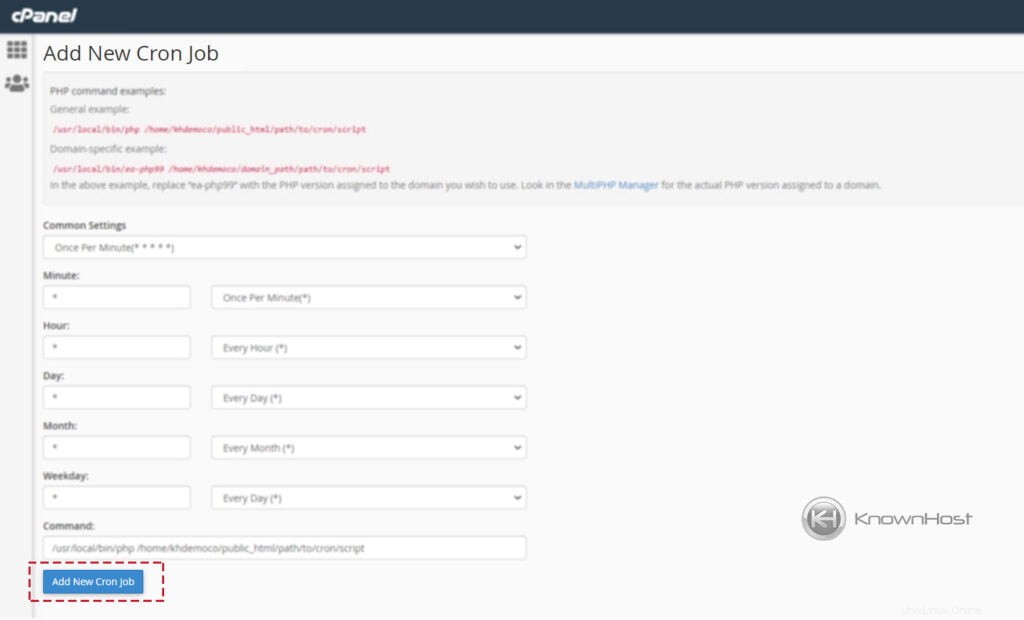
Conclusion
Maintenant que nous avons expliqué comment configurer des tâches cron à l'aide de cPanel. Automatisez votre tâche planifiée au bon moment sans la manquer en utilisant la fonction de tâche cron de cPanel.